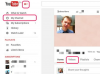Websites gebruiken cookies om voorkeuren en inloggegevens op te slaan in uw webbrowser. Het verwijderen van cookies op een Mac met OS X Yosemite varieert enigszins, afhankelijk van of u de webbrowser Safari, Firefox of Google Chrome gebruikt.
Safari 8
Stap 1: Klik Safari in het Apple-menu bovenaan het scherm van je Mac en kies Voorkeuren.
Video van de dag

U kunt ook het voorkeurenpaneel van Safari openen door op "Command-Comma" te drukken.
Afbeelding tegoed: Afbeelding met dank aan Apple
Stap 2: Klik op de Privacy tabblad en klik vervolgens op de Details knop.

Klik op "Alle websitegegevens verwijderen" om alle cookies, opgeslagen bestanden, geschiedenis en andere gebruikersgegevens te verwijderen.
Afbeelding tegoed: Afbeelding met dank aan Apple
Stap 3: Druk de Verwijder alles om al uw cookies te verwijderen of selecteer de cookies die u wilt verwijderen en klik vervolgens op de Verwijderen knop. Klik Gedaan als je klaar bent.

Safari 8 (appel)
Afbeelding tegoed: Afbeelding met dank aan Apple
Firefox 37
Stap 1: Klik op de drie-lijn Menu knop in de rechterbovenhoek van Firefox en selecteer Voorkeuren om het dialoogvenster Voorkeuren te openen.

U kunt ook het voorkeurenpaneel van Firefox openen door op "Firefox" in het Apple-menu te klikken en "Voorkeuren" te selecteren.
Afbeelding tegoed: Afbeelding met dank aan Mozilla
Stap 2: Klik op de Privacy tabblad.

Firefox 37 (Mozilla)
Afbeelding tegoed: Afbeelding met dank aan Mozilla
Stap 3: Klik op de Wis uw recente geschiedenis koppeling.

Plaats een vinkje in het selectievakje "Tell Sites..." om sites te vragen u niet langer te volgen.
Afbeelding tegoed: Afbeelding met dank aan Mozilla
Stap 4: Controleer de Koekjes vak, klik op de Tijdsbereik om te wissen vervolgkeuzemenu en selecteer hoe ver terug u cookies wilt verwijderen. Nadat u uw tijdsperiode heeft geselecteerd, klikt u op de Het is nu duidelijk knop om alle cookies voor de geselecteerde periode te verwijderen.

U kunt dit dialoogvenster ook gebruiken om browsegegevens, formuliergegevens, cachebestanden, voorkeuren en actieve aanmeldingen te verwijderen.
Afbeelding tegoed: Afbeelding met dank aan Mozilla
Chroom 42
Stap 1: Klik chroom in het Apple-menu en selecteer Internetgeschiedenis wissen.

Chrome 42 (Google)
Afbeelding tegoed: Afbeelding met dank aan Google
Stap 2: Plaats een vinkje in de Cookies en andere site- en plug-ingegevens selectievakje.

Plaats vinkjes in de andere selectievakjes om de bijbehorende gegevens voor de geselecteerde periode te verwijderen.
Afbeelding tegoed: Afbeelding met dank aan Google
Stap 3: Klik op de Vernietig de volgende items van: vervolgkeuzemenu en selecteer de periode waarvoor u cookies wilt verwijderen. Kiezen Het begin van de tijd als u alle cookies wilt verwijderen die momenteel door Chrome zijn opgeslagen.
Klik op de Internetgeschiedenis wissen knop wanneer u klaar bent.

Druk op "Ctrl-Shift-N" om over te schakelen naar de incognitomodus, waardoor Chrome geen cookies accepteert.
Afbeelding tegoed: Afbeelding met dank aan Google
Tip
Om uw cookies in oudere versies van de Safari-browser te wissen, klikt u op Safari selecteer in het Apple-menu Safari resetten en klik vervolgens op Alle websitegegevens verwijderen.
Om afzonderlijke cookies in Firefox te wissen, klikt u op de Individuele cookies verwijderen link op de Privacy tabblad van de Voorkeuren dialoogvenster, selecteer de cookies die u wilt verwijderen en klik op de Cookies verwijderen knop.
Om afzonderlijke cookies in Chrome te verwijderen, klikt u op de Chrome-menu met drie links in de rechterbovenhoek van de browser en selecteer Instellingen. Klik Toon geavanceerde instellingen en klik vervolgens op de Inhoudsinstellingen knop in het gedeelte Privacy. Beweeg uw muis over de cookie die u wilt verwijderen en druk op de x knop die in de rechterbovenhoek van de cookie verschijnt.